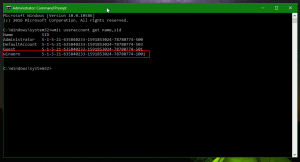Du trækker nu faner ud af File Explorer for at åbne dem i et nyt vindue
Windows 11 Build 25290, der blev udgivet i går i Dev-kanalen, kommer med en ny skjult funktion, der muliggør træk-n-slip af faner ud af vinduet. Den åbnes i et separat vindue. Desværre tillader det stadig ikke at trække fanerne mellem åbne File Explorer-vinduer.
Annonce
Fra version 22H2 er File Explorer på Windows 11 superladet med faner. Den fanebaserede grænseflade ligner meget, hvad moderne webbrowsere har. Du kan åbne flere faner i ét vindue og omarrangere dem med træk-og-slip. Men muligheden for at flytte en fane i det aktuelle vindue var ikke implementeret før nu.
Windows 11 Build 25290 løser denne ulejlighed. Det giver dig endelig mulighed for at frigøre en fane for at gøre den til et separat vindue. Men denne funktion er skjult. Traditionelt skal du bruge ViveTool til muligheder for igangværende arbejde. Gør følgende for at aktivere fanetræk-n-slip ud af et vindue.
Aktiver fanetræk og slip i File Explorer
- Download ViVeTool fra GitHub, og udtræk det til c:\vivetool folder.
- Højreklik på knappen Start, eller tryk på Vinde + x, og vælg Terminal (admin).

- I begge PowerShell eller Kommandoprompt terminalfanen udsteder følgende kommando:
C:\vivetool\vivetool /enable /id: 39661369.
- Genstart Windows 11.
Du er færdig! Nu kan du trække en fane uden for den aktuelle File Explorer-instans, og den åbner i sit eget vindue!
Hvis du fandt nogen negativ bivirkning ved at aktivere denne funktion, er det nemt at deaktivere den. Udfør simpelt følgende kommando, igen i Terminal, der kører som administrator.
C:\vivetool\vivetool /disable /id: 39661369
Det er rart at se Microsoft forbedre faner i File Explorer. Til sidst kan de tilføje den nu manglende evne til at omarrangere faner mellem åbne vinduer.
Windows 11 Build 25290 er også kendt for bringer to nye widgets frem, og kommer også med badge-meddelelser i Start-menuen.
via PhantomOfEarth
Hvis du kan lide denne artikel, så del den ved hjælp af knapperne nedenfor. Det vil ikke tage meget fra dig, men det vil hjælpe os med at vokse. Tak for din støtte!
Annonce